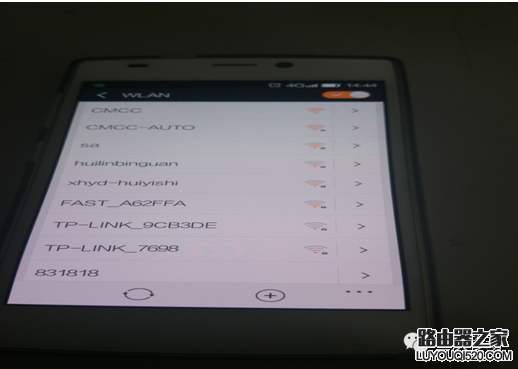家中买了无线路由器,收不到YFI信号呀,肿么办?您还在为此烦恼吗?不用急,小编这就为你介绍家庭中无线路由器的正确设置方法,要记得收藏哦~!
1、连接好无线路由器
把调制解调器与无线路由器通过网线连接起来,要看好插口。

2、插好无线路由器的电源,检查指示灯
无线路由器要插在固定的电源上,电压要稳定在220V。连接好后,看看无线路由器的指示灯是否正常闪烁。

3、然后笔记本电脑搜索附近的无线网络,找到信号最强的,和自己路由器相符合的名称。然后打开网址,输入“192.168.1.1”(一般无线路由器默认的),输入用户名和密码admin,进入无线路由器设置界面。

4、然后可以根据说明书进行设置了,这里小编强调的是要设置好无线访问密码,以防他人偷用你的无线网络。
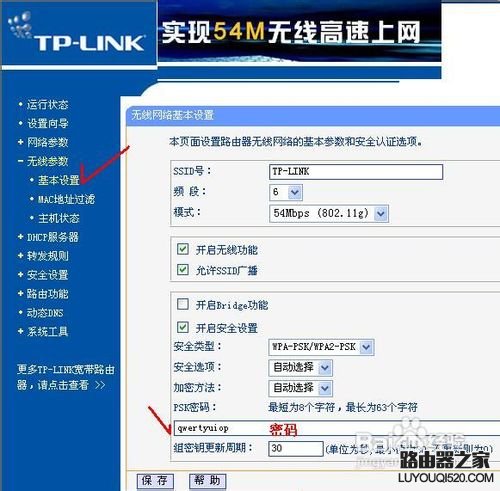
5、无线路由器的密码要定时进行修改, 最好设置强度高一些的。设置完新密码后,需要重启路由器。如果无线路由器出现异常,可以长按住复位按钮,10秒左右后,待指示灯全亮即可重置路由器。 不一会儿,您就可以连接自己的无线账号进行上网了,快来试一下吧~!